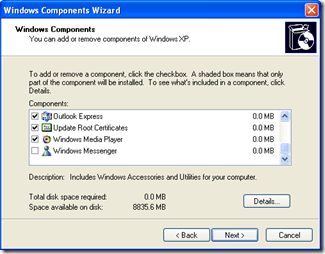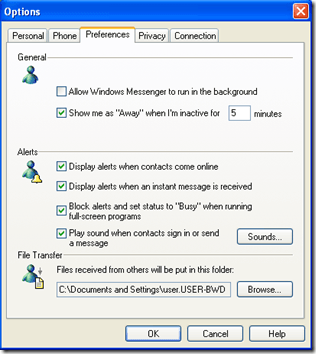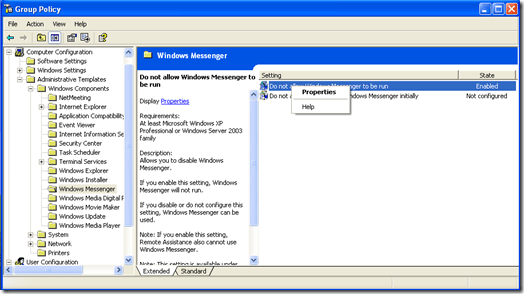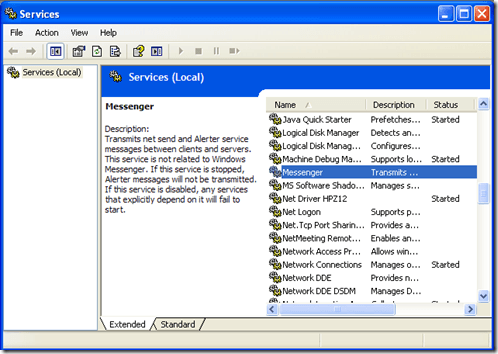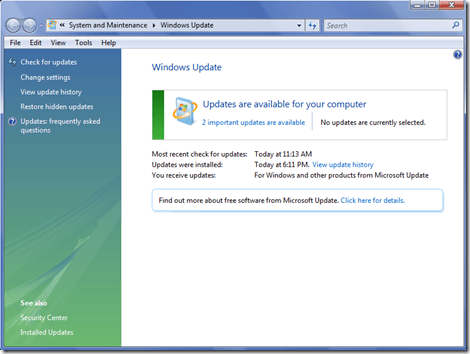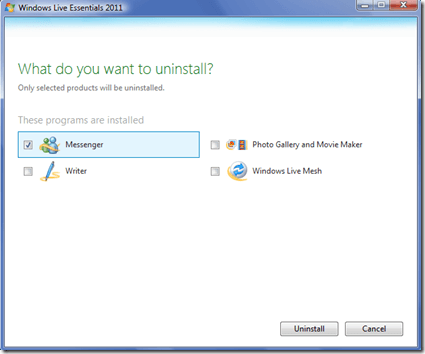Windows Messenger i Windows Live Messenger to przydatne programy do komunikatorów internetowych. Jeśli jednak nie korzystasz z komunikatora, program Messenger może szybko stać się źródłem dokuczliwych zasobów, które mogą pojawić się w najgorszym możliwym momencie. Na szczęście możesz usunąć lub odinstalować Messengera we wszystkich wersjach Windows XP, Vista i 7.
Windows XP
Ponieważ Windows Messenger jest częścią systemu operacyjnego Windows XP, jest to niemożliwe odinstalować program wprost z graficznego interfejsu użytkownika. Możliwe jest jednak usunięcie i wyłączenie Messengera, aby nie zakłócało to korzystania z komputera.
Pierwszym krokiem do usunięcia programu Windows Messenger w Windows XP jest upewnienie się, że twoja wersja systemu Windows jest aktualny. W systemie Windows XP z dodatkiem Service Pack 1 lub nowszym usunięcie programu Windows Messenger z menu Start jest proste.
Kliknij przycisk Start, Panel sterowania, a następnie Dodaj lub usuń programy. Kliknij Dodaj / usuń system WindowsKomponenty. Wyczyść znacznik obok Windows Messenger, a następnie kliknij Dalej. Kliknij przycisk Zakończ i uruchom ponownie komputer, jeśli zostanie wyświetlony odpowiedni monit.
W systemie Windows XP Home Edition można wyłączyć Messengera z poziomu interfejsu programu . Uruchom program Windows Messenger, a następnie wybierz Narzędzia i opcjens. Wybierz kartę Preferencjei wyczyść pole wyboru obok opcji "Uruchom program Windows Messenger po uruchomieniu systemu Windows."Jeśli program Windows Messenger jest już wyłączony, opcja ta może nie pojawić się w
W Windows XP Professional użyj Edytora zasad grupy, aby usunąć Messengera. Kliknij Start, Uruchom, a następnie wpisz gpedit.mscw odpowiednim polu. Rozwiń listę Lokalne zasady komputera.
Na liście znajdź Konfiguracja komputera, Szablony administracyjne, a następnie Składniki systemu Windows. Wybierz Windows Messenger, kliknij prawym przyciskiem myszy opcję "Nie zezwalaj na uruchomienie programu Windows Messenger"i wybierz opcję Właściwości. Wybierz Włączone, a następnie kliknij OK.
W systemie Windows XP Home Edition i Professional, możesz wyłączyć Messengera w Narzędziach administracyjnych. Kliknij Start, Panel sterowania, Wydajność i konserwacja, a następnie kliknij Narzędzia administracyjne. Kliknij Usługi. Następnie znajdź Messengera na liście programów. Kliknij go prawym przyciskiem myszy i wybierz Właściwości. Upewnij się, że Typ uruchomieniajest ustawiony na Wyłączone, a następnie kliknij OK.
Windows Vista i 7
Aby rozpocząć odinstalowywanie programu Windows Live Messenger w systemach Windows Vista i 7, należy najpierw sprawdzić, czy program Windows Live Essentials jest aktualizowany. W polu Rozpocznij wyszukiwaniewpisz Windows Update. Wybierz Windows Updatez listy programów.
Jeśli dostępne są aktualizacje do instalacji, wybierz Zainstaluj aktualizacje. Możesz także kliknąć łącze Recenzuj ważne aktualizacjelub Ważne aktualizacje są dostępne, aby wyświetlić dostępne aktualizacje, i kliknąć przycisk Wyświetl historię aktualizacji, aby sprawdzić, które aktualizacje już zainstalowałeś. Jeśli nie, wybierz Sprawdź aktualizacje. Przed kontynuowaniem upewnij się, że zainstalowałeś najnowszą wersję programu Windows Live Essentials.
W systemie Windows Vista i 7 kliknij przycisk Uruchomi Panel sterowania. W Programywybierz Odinstaluj program. Wybierz Windows Live Essentialsi kliknij Odinstaluj / zmień. Wybierz Usuń jeden lub więcej programów Windows Live, a następnie wybierz Messenger. Kliknij Odinstaluj, aby całkowicie usunąć program Windows Live Messenger z komputera.